【macOS 】で素早く【・中黒/中点】【•ビュレット】を入力する方法
ブログや文章を書いていて,たまに使う【・中黒/中点】と【•ビュレット】。今までは平仮名でそのまま【なかぐろやなかてん】とか【てん】とか入力し使っていたが,メンドくさいし,効率が悪い。
そこで今回は超簡単に入力できる方法をご紹介しよう。意外と知らない人が多いので役に立てると嬉しい。
では紹介していこう!
macOS【・中黒/中点】の入力方法
【・中黒/中点】を入力する方法は
macOS標準の日本語入力モードで「ひらがな」にして?/キーを押すだけ。
たったこれだけで【・中黒/中点】が打てる。
半角の【・中黒/中点】を打ちたい場合は,
macOS標準の日本語入力モードで「英字」にして「shift+option+9」を押す。
好みで使い分けて欲しい。
macOS【•ビュレット】の入力方法
【•ビュレット】を入力する方法は,
macOS標準の日本語入力モードで「英字」にして「option+8」を押す。
使ってみて欲しい。
【・中黒/中点】と【•ビュレット】の違いは?
【・中黒/中点】と【•ビュレット】の違いは
【・中黒/中点】文章の間に打つ場合
【•ビュレット】箇条書きなど先頭に打つ場合
例【・中黒/中点】の場合
「スティーブ・ジョブス」,「マイケル・ジャクソン」とか「メリット・デメリット」とかみたいな使い方をする場合が多い。
例【•ビュレット】の場合
•〇〇ラーメン
•〇〇そば
•〇〇うどん
など先頭に打つ場合が多い。
会社やお堅い文書などは【・中黒/中点】や【•ビュレット】を使うことを禁止している場合も多いので,注意が必要。
理由はこの点が何を表しているのかわかりずらい点にある。例えば,「うどん・そば」と書いてある場合「うどんとそば」なのか「うどんまたはそば」なのか,はたまた「うどんそば」という名詞なのか,ハッキリしない。
いろんなケースや解釈が考えられる局面はなるべく使わないようにするのも一つの方法かもしれない。
macOSで入力に困ったら?特殊記号や絵文字
macOSで入力に困ったら,キーボードビューワーと絵文字ビューワーで確認する方法をオススメする。
キーボードビューワーと絵文字ビューワーの活用方法
まずはシステム環境設定からキーボードを選択する。
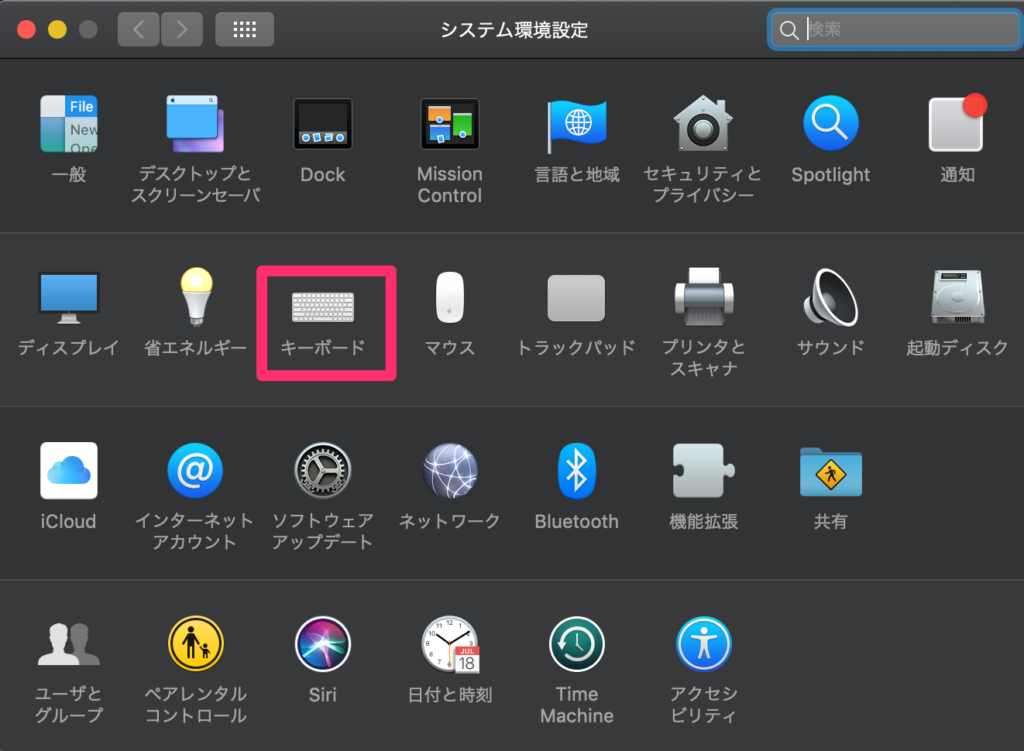
メニューバーにキーボードビューワーと絵文字ビューワーを表示を選択。
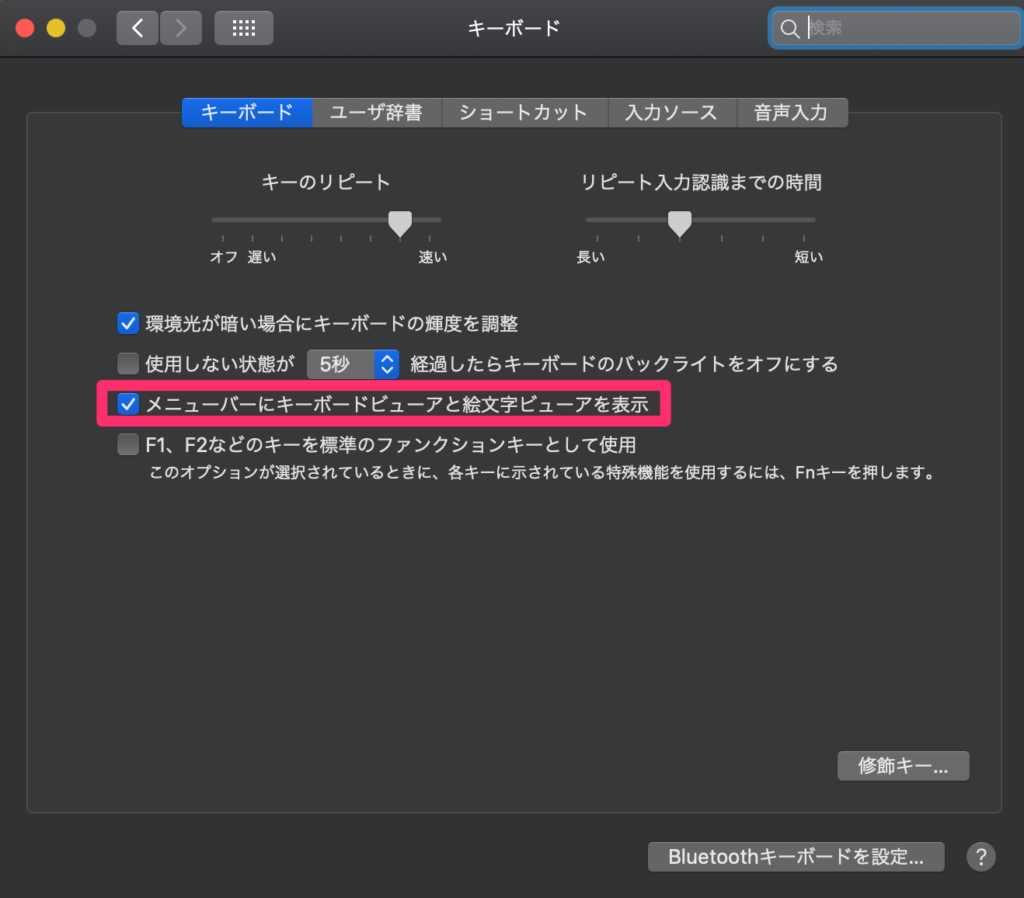
日本語入力メニューバーをクリックし,「キーボードビューワーを表示」または,「絵文字と記号を表示」を選択する。
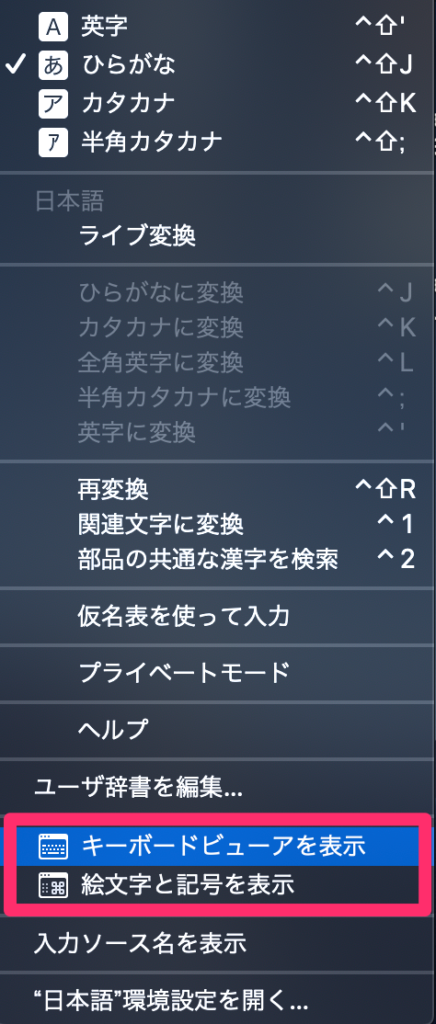
「絵文字と記号を表示」を選択するをクリックするとこんな感じで色々な特殊記号や絵文字を選べるので,そこから選択し文章に使うこともできる。
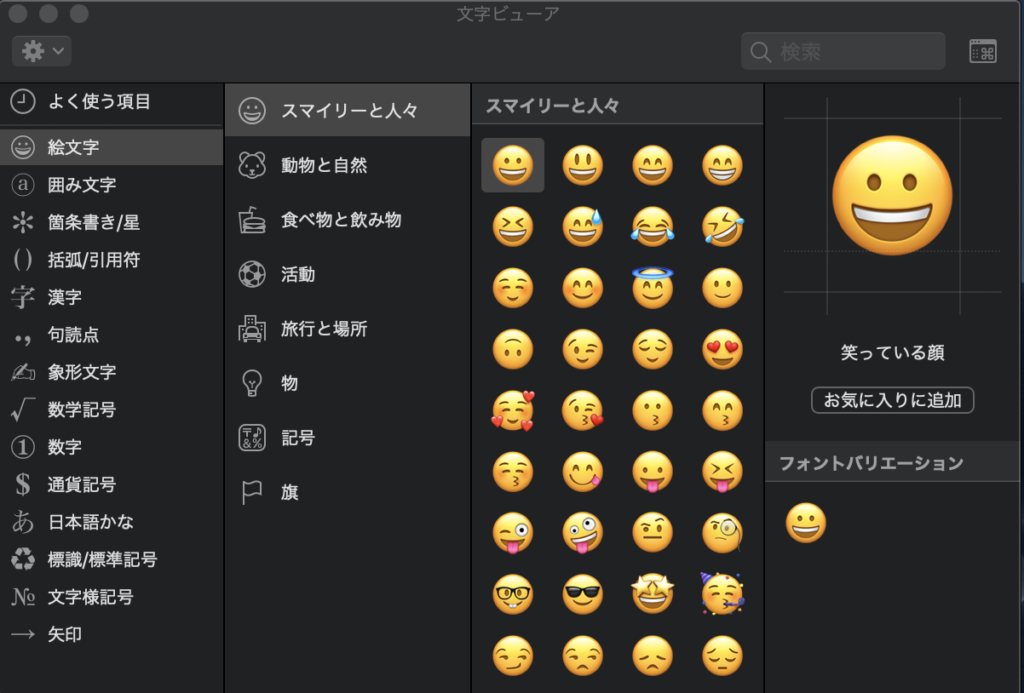
色々いじって楽しんでみて欲しい。きっと知らなかった記号や絵文字があるから。
Apple信者なら知っておきたい記号 アップルマーク
アップルマークを入力する方法は
「shift+option+k」でが入力できる。
アップル社のアップルマーク。最近ではトランプ大統領がティム・クックCEOのことをティム・と呼び間違えてしまい,それのユーモアでTwitterの名前をティム・にして話題になったが,Apple信者なら覚えておきたい特殊記号の一つ。
注意点があってWindowsパソコンやAndroidなどの携帯、タブレットでは □ となってしまう点。TwitterやFacebookの投稿でもApple製品以外は見えないので注意が必要。
まとめ
【macOS 】で【・中黒/中点】【•ビュレット】を入力する方法は「?/」キーを押すか「option+8」を押すかの違いだけ。使いやすい方を使って欲しい。

ブログ10万PV/月達成!
ド底辺の溶接工が必ず役立つ【溶接,Mac,お金の情報】をブログで発信中!
【渾身】の記事をしゃーなしで見てみる!


















